સામગ્રીઓનું કોષ્ટક
એક્સેલમાં દિવસોની સંખ્યા ગણવી એ અમારી રોજિંદી પ્રવૃત્તિઓમાં નોંધપાત્ર કાર્ય છે. પરંતુ તે કાર્યક્ષમ રીતે કરવા માટે એક્સેલ સૂત્રો શું છે? આ લેખમાં, હું એક્સેલ ફોર્મ્યુલા અને પાવર ક્વેરીનો ઉપયોગ કરીને કોઈપણ તારીખથી આજ સુધીના દિવસોની ગણતરી કરવા જઈ રહ્યો છું.
પ્રેક્ટિસ વર્કબુક ડાઉનલોડ કરો
તમે વધુ સારી રીતે નીચેની એક્સેલ વર્કબુક ડાઉનલોડ કરી શકો છો. તેને જાતે સમજો અને પ્રેક્ટિસ કરો.
Today.xlsx
તારીખથી દિવસોની ગણતરી કરવા માટે એક્સેલ ફોર્મ્યુલા લાગુ કરવાની 8 સરળ રીતો આજે
આ લેખમાં, અમે તમને બતાવીશું કે બાદબાકી સૂત્ર <નો ઉપયોગ કરીને તારીખથી આજ સુધીના દિવસોની ગણતરી માટે એક્સેલ ફોર્મ્યુલા કેવી રીતે લાગુ કરવી 7>, TODAY ફંક્શન , DATE ફંક્શન , DAYS ફંક્શન , DATEDIF ફંક્શન , NETWORKDAYS ફંક્શન , NETWORKS.INT ફંક્શન , અને પાવર ક્વેરી નો ઉપયોગ.
મુખ્ય ચર્ચામાં જતાં પહેલાં, ચાલો આપણા ડેટા સેટ પર નજર કરીએ.
નીચેની આકૃતિમાં, કર્મચારીઓના નામ તેમના જોડાવા સાથે તારીખો આપવામાં આવે છે. આપણે જોડાવાની તારીખથી આજ સુધીના દિવસોની ગણતરી કરવી પડશે .

ચાલો શરૂ કરીએ
1. બાદબાકી ફોર્મ્યુલાનો ઉપયોગ કરીને એક્સેલમાં તારીખથી આજ સુધીના દિવસોની ગણતરી કરવા માટે
આપણે બાદબાકીનો ઉપયોગ કરીને સહેલાઈથી જોડાવાની તારીખથી આજ સુધીના દિવસોની ગણતરી કરી શકીએ છીએસેટ કરો.
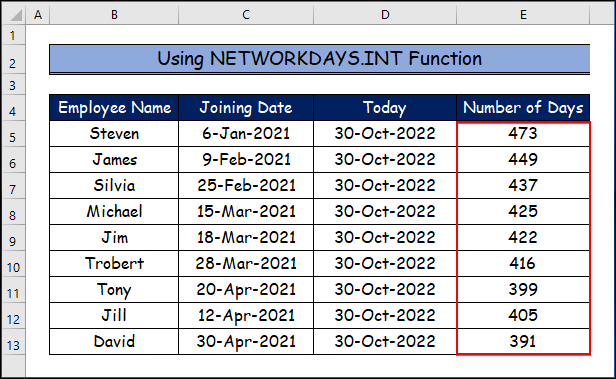
- પછીથી, જો તમે ફંક્શનમાં રજાઓનો સમાવેશ કરી શકો. તે કિસ્સામાં, નીચેનું સૂત્ર અહીં લખો. જ્યાં C5 એ જોડાવાની તારીખ છે અને D5 વર્તમાન દિવસની તારીખ છે, 7 શુક્રવાર અને શનિવારના સપ્તાહના દિવસો અને $E માટે છે $5:$E$13 રજાઓ માટે છે.
=NETWORKDAYS.INTL(C5, D5,7,$E$5:$E$13)
- છેવટે, તમને મળશે નીચેના આઉટપુટ.

વધુ વાંચો: એક્સેલમાં બાકી રહેલા દિવસોની ગણતરી કેવી રીતે કરવી (સરળ પગલાં સાથે) <1
8. એક્સેલમાં તારીખથી આજ સુધીના દિવસોની ગણતરી માટે પાવર ક્વેરીનો ઉપયોગ
જો તમે પાવર ક્વેરી નો ઉપયોગ કરીને સમાન વિશ્લેષણ કરવા માંગતા હો, જે મેં વિવિધ એક્સેલ ફંક્શનનો ઉપયોગ કરીને કર્યું છે, તે એક સારો નિર્ણય હશે.
પાવર ક્વેરી , સૌથી શક્તિશાળી બિઝનેસ ઇન્ટેલિજન્સ સાધનોમાંના એક, વપરાશકર્તાને ચોક્કસ કોડ શીખવાની જરૂર નથી.
પ્રથમ લક્ષણ 2010, એક્સેલ 2010 અને 2013 માં MS Excel માં ઉપલબ્ધ કરાવેલ, એક મફત એડ-ઇન છે. તે 2016 થી એક્સેલમાં સંપૂર્ણ રીતે સંકલિત છે.
અહીં, હું પાવર ક્વેરી નો ઉપયોગ કરીને માત્ર બાદબાકીની પ્રક્રિયા બતાવી રહ્યો છું.
પગલું 1:
- સૌપ્રથમ, સેલ શ્રેણી પસંદ કરો B4:D13 > ટેબલમાંથી ( ડેટા ટેબમાં ઉપલબ્ધ છે)> કોષ્ટક બનાવો >પ્રેસ.

પગલું 2:
- ઉમેરો કૉલમ >પ્રેસ CTRL કી>બે કૉલમ પસંદ કરો એટલે કે જોડાવાની તારીખ અને આજે >પર ક્લિક કરો. તારીખ > દિવસો બાદ કરો.
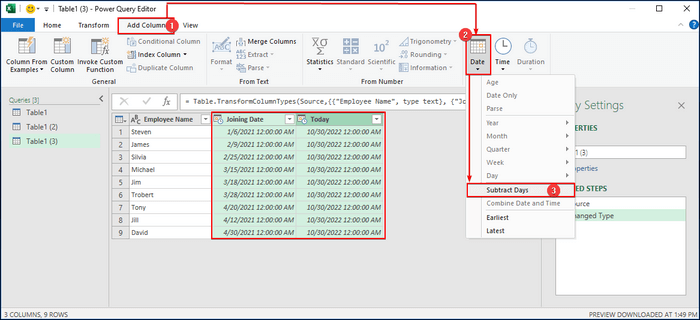
પગલું 3:
<13 
- અહીં, અમે નવી વર્કશીટ >પ્રેસ પસંદ કરીશું.

- આખરે, તમને નીચેના જેવું આઉટપુટ મળશે.

વધુ વાંચો : એક્સેલ ફોર્મ્યુલાનો આપમેળે ઉપયોગ કરીને તારીખથી આજ સુધીના દિવસોની ગણતરી કેવી રીતે કરવી
નિષ્કર્ષ
આ લેખમાં, અમે 8 ને આવરી લીધું છે. તારીખથી આજ સુધીના દિવસોની ગણતરી કરવા માટે એક્સેલ ફોર્મ્યુલાની રીતો. હું નિષ્ઠાપૂર્વક આશા રાખું છું કે તમે આ લેખમાંથી ઘણું માણ્યું હશે અને ઘણું શીખ્યા હશે. વધુમાં, જો તમે Excel પર વધુ લેખો વાંચવા માંગતા હો, તો તમે અમારી વેબસાઇટ, ExcelWIKI ની મુલાકાત લઈ શકો છો. જો તમારી પાસે કોઈ પ્રશ્નો, ટિપ્પણીઓ અથવા ભલામણો હોય, તો કૃપા કરીને તેમને નીચેના ટિપ્પણી વિભાગમાં મૂકો.
ફોર્મ્યુલા.બાદબાકીનું સૂત્ર, કપાત માટે સૌથી સરળ, બે તારીખો વચ્ચે માઈનસ (-) ઓપરેટર દાખલ કરીને સરળતાથી લાગુ થઈ શકે છે.
પગલું 1:
- સૌપ્રથમ, E5 સેલ પસંદ કરો.
- પછી, નીચે આપેલ ફોર્મ્યુલા લખો.<15
=D5-C5
- છેવટે, ENTER દબાવો.

પગલું 2:
- તેથી, તમે પ્રથમ વ્યક્તિની જોડાવાની તારીખ અને આજની તારીખ વચ્ચેના દિવસોની સંખ્યા જોશો.
- પછી, ફિલ હેન્ડલ ટૂલનો ઉપયોગ કરો અને તેને E5 સેલમાંથી E13 સેલમાં ખેંચો.

પગલું 3:
- આખરે, તમને ડેટામાં તમામ લોકો માટે દિવસોની સંખ્યા મળશે સેટ કરો.

વધુ વાંચો: એક્સેલમાં આજથી દિવસની સંખ્યા અથવા તારીખને કેવી રીતે માઈનસ કરવી <1
2. આજની તારીખથી આજ સુધીના દિવસોની ગણતરી માટે ટુડે ફંક્શનને રોજગારી આપવી
જો તમે વર્તમાન તારીખ માટે અલગ સેલ બનાવવા માંગતા ન હો, તો તમે હંમેશા આજે નો ઉપયોગ કરી શકો છો. ફંક્શન .
આ ફંક્શન વર્તમાન તારીખ પરત કરે છે, જે ડેટા સેટમાં ફેરફાર અથવા ખોલવામાં આવે તો સતત અપડેટ થાય છે. ટુડે ફંક્શન માં કોઈ દલીલો રજૂ કરવામાં આવી નથી.
પગલું 1:
- અમારા ડેટા સેટમાં ફંક્શન લાગુ કરવા માટે, એક પસંદ કરો ખાલી કોષ દા.ત. E5 કોષ.
- પછી, કર્મચારી પાસે કેટલા દિવસો છે તેની કુલ સંખ્યાની ગણતરી કરવા માટે નીચેનું સૂત્ર ટાઈપ કરોઓફિસમાં જોડાયા. અહીં C5 એ કર્મચારીની જોડાવાની તારીખ છે.
=TODAY()-C5
- અને પછી, ENTER દબાવો.

પગલું 2:
- તેથી, તમે જોશો પ્રથમ વ્યક્તિની જોડાવાની તારીખ અને આજની તારીખ વચ્ચેના દિવસોની સંખ્યા.
- પછી, ફિલ હેન્ડલ ટૂલનો ઉપયોગ કરો અને તેને E5 <પરથી નીચે ખેંચો. 7>સેલને E13 સેલ.

પગલું 3:
- છેવટે, તમને ડેટા સેટમાંના તમામ લોકો માટે દિવસોની સંખ્યા મળશે.

વધુ વાંચો: <7 આજ અને બીજી તારીખ વચ્ચેના દિવસોની સંખ્યાની ગણતરી કરવા માટે એક્સેલ ફોર્મ્યુલા
3. તારીખથી આજ સુધીના દિવસોની ગણતરી કરવા માટે DAYS ફંક્શન સાથે એક્સેલ ફોર્મ્યુલાનો ઉપયોગ કરીને
બીજી સરળ રીત બે તારીખો વચ્ચેના દિવસોની સંખ્યા ગણો , આ કિસ્સામાં, જોડાવાની તારીખ અને વર્તમાન તારીખ, દિવસો ફંક્શન લાગુ કરવા માટે છે.
ફંક્શન બે એક્સેલ તારીખો વચ્ચેના દિવસોની સંખ્યા આપે છે.
DAYS ફંક્શનનું સિન્ટેક્સ
=DAYS (end_date, start_date) DAYS ફંક્શનની દલીલો
અંત_તારીખ - અંતિમ તારીખ.
પ્રારંભ_તારીખ સેટ હવે, D5 જેવો ખાલી કોષ પસંદ કરો.
=DAYS(D5,C5)
- તે પછી, ENTER દબાવો.

સ્ટેપ 2:
- અહીં, તમે પ્રથમ વ્યક્તિની જોડાવાની તારીખ અને આજની તારીખ વચ્ચેના દિવસોની સંખ્યા જોશો.
- પછી, ફિલ હેન્ડલ ટૂલનો ઉપયોગ કરો અને તેને E5 સેલમાંથી E13 <9 પર ખેંચો> સેલ.

પગલું 3:
- પરિણામે, તમને મળશે ડેટા સેટમાંના તમામ લોકો માટે દિવસોની સંખ્યા.

વધુ વાંચો: બે વચ્ચેના દિવસોની સંખ્યા કેવી રીતે ગણવી એક્સેલમાં તારીખો
4. એક્સેલમાં આજથી દિવસોની ગણતરી માટે DATE ફંક્શન લાગુ કરવું
તમે DATE ફંક્શન નો ઉપયોગ કરીને દિવસોની સંખ્યાની ગણતરી કરી શકો છો. DATE ફંક્શન તે સીરીયલ નંબર આપે છે જે ચોક્કસ તારીખ ધરાવે છે.
DATE ફંક્શનનું સિન્ટેક્સ
<5 =DATE (year, month, day) DATE ફંક્શનની દલીલો
વર્ષ - વર્ષ માટેની સંખ્યા.
મહિનો - મહિના માટે સંખ્યા.
દિવસ - દિવસ માટે સંખ્યા.
જેમ કે આપણી પાસે એક કોષ છે જેમાં તારીખ હોય છે, આપણે વર્ષ કાઢવા માટે YEAR , MONTH , અને DAY ફંક્શનનો ઉપયોગ કરી શકીએ છીએ, મહિનો અને તારીખ અનુક્રમે. ઉપરાંત, તમે મેન્યુઅલી ડેટા ઇનપુટ કરી શકો છો.
- YEAR ફંક્શન આપેલ તારીખમાંથી વર્ષ કાઢે છે. ફંક્શનનું સિન્ટેક્સ છે
=YEAR (date)
- The Excel MONTHફંક્શન આપેલ તારીખમાંથી મહિનો કાઢે છે
=MONTH (serial_number)
- The Excel DAY ફંક્શન આપેલ તારીખથી 1 થી 31 ની વચ્ચેની સંખ્યા તરીકે મહિનાનો દિવસ પરત કરે છે.
=DAY (date) પગલું 1 :
- તેથી, અમારું સૂત્ર ફોર્મ લે છે જ્યાં D5 વર્તમાન દિવસની તારીખ છે અને C5 એ જોડાવાની તારીખ છે.<15
=DATE(YEAR(D5),MONTH(D5),DAY(D5))-DATE(YEAR(C5),MONTH(C5),DAY(C5))
- હવે, ખાલી કોષ પસંદ કરો E5 , ફોર્મ્યુલા ઇનપુટ કરો, અને ENTER દબાવો.

પગલું 2:
- તેથી, તમે પ્રથમ વ્યક્તિની જોડાવાની તારીખ અને આજની તારીખ વચ્ચેના દિવસોની સંખ્યા જુઓ.
- આ ઉપરાંત, ફિલ હેન્ડલ ટૂલનો ઉપયોગ કરો અને તેને E5 થી નીચે ખેંચો. સેલને E13 સેલ.
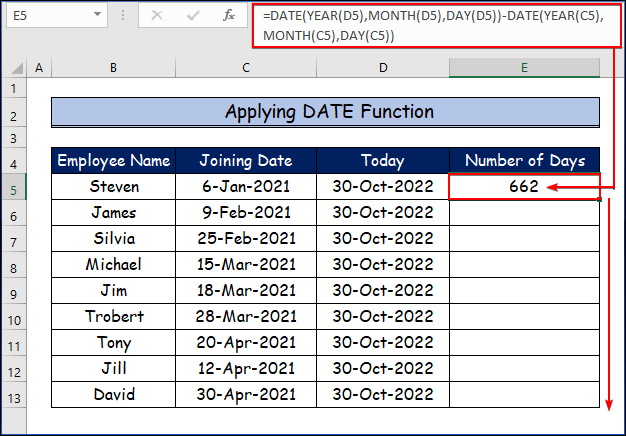
પગલું 3: <1
- છેલ્લે, આપેલ છબી ડેટા સેટમાં જોડાવાની તારીખ અને આજની તારીખ વચ્ચેના દિવસોની સંખ્યા દર્શાવે છે.

વધુ વાંચો: એક્સેલમાં VBA સાથે બે તારીખો વચ્ચેના દિવસોની સંખ્યાની ગણતરી કરો
સમાન રીડિંગ્સ
- એક્સેલમાં બે તારીખો વચ્ચેના મહિનાઓની સંખ્યા કેવી રીતે ગણવી
- એક્સેલમાં વીકએન્ડને બાદ કરતાં તારીખમાં દિવસો ઉમેરો (4 રીતો)
- એક્સેલમાં એક મહિનામાં કામકાજના દિવસોની ગણતરી કેવી રીતે કરવી (4 સરળ રીતો)
- વર્ષ મેળવવા માટે એક્સેલમાં તારીખો બાદ કરો (7 સરળ રીતો)
- એક્સેલમાં બે તારીખો વચ્ચે કામકાજના દિવસોની ગણતરી કેવી રીતે કરવી (4પદ્ધતિઓ)
5. તારીખથી આજ સુધીના દિવસોની ગણતરી કરવા માટે DATEDIF ફંક્શન સાથે એક્સેલ ફોર્મ્યુલાનો ઉપયોગ કરવો
DATEDIF ફંક્શનનો ઉપયોગ પણ છે એક્સેલ તારીખો વચ્ચે દિવસો ગણવાની રીત. તે ખાસ કરીને દિવસો, મહિનાઓ અને વર્ષો સહિત વિવિધ એકમોમાં સમયનો તફાવત નક્કી કરવાનો છે.
DATEIF ફંક્શનનું સિન્ટેક્સ
=DATEDIF (start_date, end_date, unit) DATEIF ફંક્શનની દલીલો
start_date - એક્સેલ તારીખ સીરીયલ નંબર ફોર્મેટમાં પ્રારંભ તારીખ.
અંત_તારીખ - એક્સેલ તારીખ સીરીયલ નંબર ફોર્મેટમાં સમાપ્તિ તારીખ.
એકમ - આ ઉપયોગ કરવા માટેનો સમય એકમ (વર્ષ, મહિના અથવા દિવસો).
પગલું 1:
- તેથી અમારા ડેટા સેટ માટેનું સૂત્ર નીચે આપેલ છે જ્યાં D5 એ વર્તમાન દિવસની તારીખ છે અને C5 એ જોડાવાની તારીખ છે. ઉપરાંત, d દિવસો (સંપૂર્ણ દિવસો) નો સંદર્ભ આપે છે.
=DATEDIF(C5,D5,"d")
- હવે ફોર્મ્યુલા દાખલ કરો ખાલી કોષ, અને ENTER દબાવો.
- તેવી જ રીતે DAYS ફંક્શન, તમે ને બદલે અહીં TODAY ફંક્શનનો પણ ઉપયોગ કરી શકો છો. અંતિમ તારીખ.
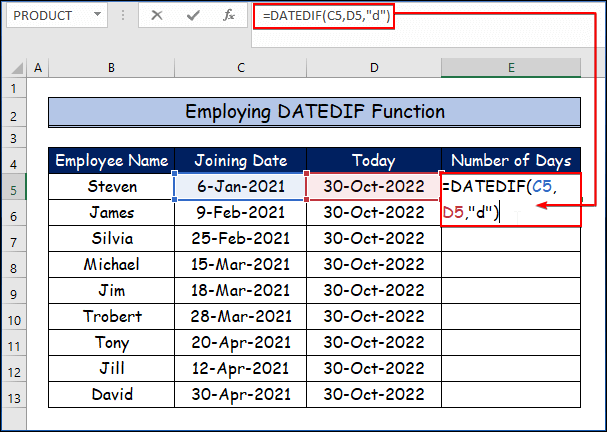
પગલું 2:
- પછી, તમે વચ્ચેના દિવસોની સંખ્યા જોશો પ્રથમ વ્યક્તિની જોડાવાની તારીખ અને આજની તારીખ.
- આ ઉપરાંત, ફિલ હેન્ડલ ટૂલનો ઉપયોગ કરો અને તેને E5 સેલમાંથી નીચે ખેંચો. 6> E13

પગલું 3:
- છેલ્લે, આપેલ ઈમેજ નંબર બતાવે છેડેટા સેટમાં જોડાવાની તારીખ અને આજની તારીખ વચ્ચેના દિવસો.
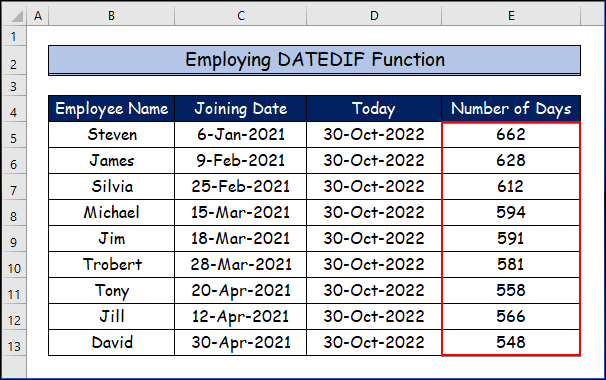
વધુ વાંચો: તારીખથી મહિનાની ગણતરી કેવી રીતે કરવી એક્સેલ ફોર્મ્યુલાનો ઉપયોગ કરીને આજ સુધી
6. એક્સેલમાં તારીખથી આજ સુધીના દિવસોની ગણતરી માટે NETWORKDAYS ફંક્શન લાગુ કરવું
જો તમે કામકાજના દિવસોની ગણતરી કરવા અને સપ્તાહના દિવસો અને રજાઓને બાકાત રાખવા માંગતા હો, તો તમે NETWORKDAYS ફંક્શન નો ઉપયોગ કરી શકે છે.
Excel NETWORKDAYS ફંક્શન બે તારીખો વચ્ચેના કામકાજના દિવસોની સંખ્યા ગણે છે. શનિવાર અને રવિવારને આપમેળે ફંક્શનમાંથી બાકાત રાખવામાં આવે છે અને વૈકલ્પિક રીતે રજાઓની સૂચિને બાકાત રાખવામાં આવી શકે છે.
તમે ફંક્શનમાં ડિફૉલ્ટ સપ્તાહાંતના દિવસો બદલી શકતા નથી.
નો સિન્ટેક્સ નેટવર્ક ડેઝ ફંક્શન
=NETWORKDAYS (start_date, end_date, [holidays]) નેટવર્કડેઝની દલીલો કાર્ય
પ્રારંભ_તારીખ - શરૂઆતની તારીખ.
અંત_તારીખ - સમાપ્તિ તારીખ.
રજા - [વૈકલ્પિક] તારીખો તરીકે કામ સિવાયના દિવસોની સૂચિ.
પગલું 1:
- સૌપ્રથમ, ચાલો ડિફૉલ્ટ સપ્તાહાંતના દિવસોને બાદ કરતા કામકાજના દિવસોની સંખ્યા ગણીએ અને રજાઓની ગણતરી ન કરીએ.
- તેથી, ખાલી કોષ પસંદ કરો અને નીચેનું સૂત્ર દાખલ કરો જ્યાં C5 એ જોડાવાની તારીખ છે અને D5 એ વર્તમાન દિવસની તારીખ છે.
=NETWORKDAYS(C5,D5)
- પછી, ENTER દબાવો.

સ્ટેપ 2:
- પછી, તમે પ્રથમ વચ્ચેના દિવસોની સંખ્યા જોશેવ્યક્તિની જોડાવાની તારીખ અને આજની તારીખ.
- તે પછી, ફિલ હેન્ડલ ટૂલનો ઉપયોગ કરો અને તેને E5 સેલમાંથી નીચે ખેંચો. 6> E13 સેલ.

પગલું 3:
- છેલ્લે, આપેલ ઇમેજ ડેટા સેટમાં જોડાવાની તારીખ અને આજની તારીખ વચ્ચેના દિવસોની સંખ્યા દર્શાવે છે.

હવે, અમે રજાઓની સૂચિ શામેલ કરી શકીએ છીએ . તે ફરજિયાત નથી કે રજાઓની સેલ શ્રેણી અન્ય બે તારીખોની નજીક હોય. પરંતુ ખાતરી કરો કે ડોલર ($) ચિહ્ન સેલ શ્રેણીમાં ઉપલબ્ધ છે જેથી તે બધા કર્મચારીઓ માટે કામ કરશે.
તેથી, સૂત્ર આ હશે:
=NETWORKDAYS(C5,D5,$E$5:$E$13) જ્યાં C5 એ જોડાવાની તારીખ છે, D5 એ વર્તમાન દિવસની તારીખ છે (તમે <6 નો ઉપયોગ કરી શકો છો>TODAY તેના બદલે ફંક્શન) અને $E$5:$E$13 રજાઓ માટેની સેલ શ્રેણી છે. તે પછી, ખાલી કોષ પસંદ કરો અને Enter દબાવો.
- છેવટે, તમને નીચેનું આઉટપુટ મળશે.
 <1
<1
વધુ વાંચો: એક્સેલમાં રવિવાર સિવાયના કામકાજના દિવસોની ગણતરી કેવી રીતે કરવી
7. તારીખથી આજ સુધીના દિવસોની ગણતરી કરવા માટે Excel NETWORKDAYS.INT ફંક્શનનો ઉપયોગ કરીને
જેમ તમે જાણો છો, સપ્તાહાંતના દિવસો દરેક દેશમાં બદલાય છે. ઉદાહરણ તરીકે, કેટલાક દેશોમાં શુક્રવાર અને શનિવાર એ સપ્તાહના દિવસો છે.
NETWORKDAYS કાર્યની એક મુખ્ય મર્યાદા શનિવાર અને રવિવારે નિશ્ચિત છે. જો તમે સપ્તાહના દિવસોને કસ્ટમાઇઝ કરવા માંગો છો, તો પછી NETWORKDAYS.INT ફંક્શન તમારા માટે યોગ્ય વિકલ્પ હશે.
આ ફંક્શન કસ્ટમાઇઝ કરેલ સપ્તાહના દિવસો અને રજાઓને બાદ કરતા કામકાજના દિવસોની સંખ્યા પણ ગણે છે.
NETWORKDAYS.INT નું સિન્ટેક્સ ફંક્શન
=NETWORKDAYS.INTL (start_date, end_date, [weekend], [holidays]) NETWORKDAYS.INT ની દલીલો ફંક્શન
start_date – શરૂઆતની તારીખ.
end_date - સમાપ્તિ તારીખ.
વીકએન્ડ - [વૈકલ્પિક] અઠવાડિયાના કયા દિવસો માટે સપ્તાહાંત ગણવામાં આવે તે સેટિંગ.
રજાઓ - [વૈકલ્પિક] તારીખોનો સંદર્ભ કે જે કામ સિવાયના દિવસો ગણવા જોઈએ.
પગલું 1:
- અમારા ડેટા સેટમાં ફોર્મ્યુલા લાગુ કરવા માટે, ખાલી કોષ પસંદ કરો દા.ત. E5 .
- પછી, નીચેનું સૂત્ર ટાઈપ કરો જ્યાં C5 એ જોડાવાની તારીખ છે અને D5 તારીખ છે વર્તમાન દિવસ અને 7 શુક્રવાર અને શનિવારના સપ્તાહના દિવસો માટે છે.
=NETWORKDAYS.INTL(C5,D5,7)
- પછી ENTER દબાવવાથી, તમને નીચેનું પરિણામ મળશે.
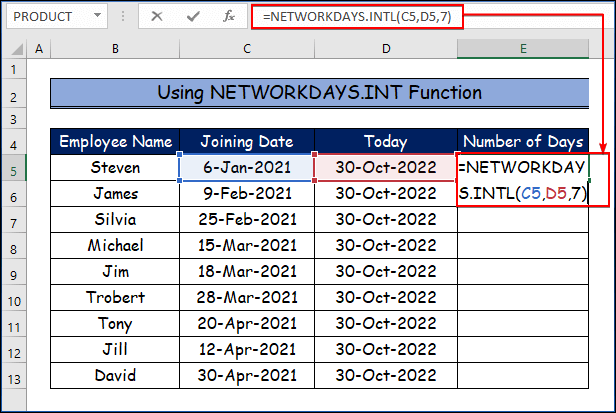
સ્ટેપ 2:
- તેથી, તમે પ્રથમ વ્યક્તિની જોડાવાની તારીખ અને આજની તારીખ વચ્ચેના દિવસોની સંખ્યા જોશો.
- તે પછી, ફિલ હેન્ડલ ટૂલનો ઉપયોગ કરો અને તેને <6 થી નીચે ખેંચો. E5 સેલને E13 સેલ.

પગલું 3:
- પરિણામે, આપેલ છબી ડેટામાં જોડાવાની તારીખ અને આજની તારીખ વચ્ચેના દિવસોની સંખ્યા દર્શાવે છે

